ExternalUpload
Sie erwarten Daten von einem externen Geschäftspartner, der keinen Zugriff auf Ihren snaatch Account hat?
Geben Sie diesem mit wenigen Klicks eine personallisierte ExternalUpload-Webseite frei. Über diese ExternalUpload-Webseite können Daten direkt in Ihr System geladen werden, ohne dabei Zugriff auf Ihre System und damit auf Ihre Inhalte zu gewähren.
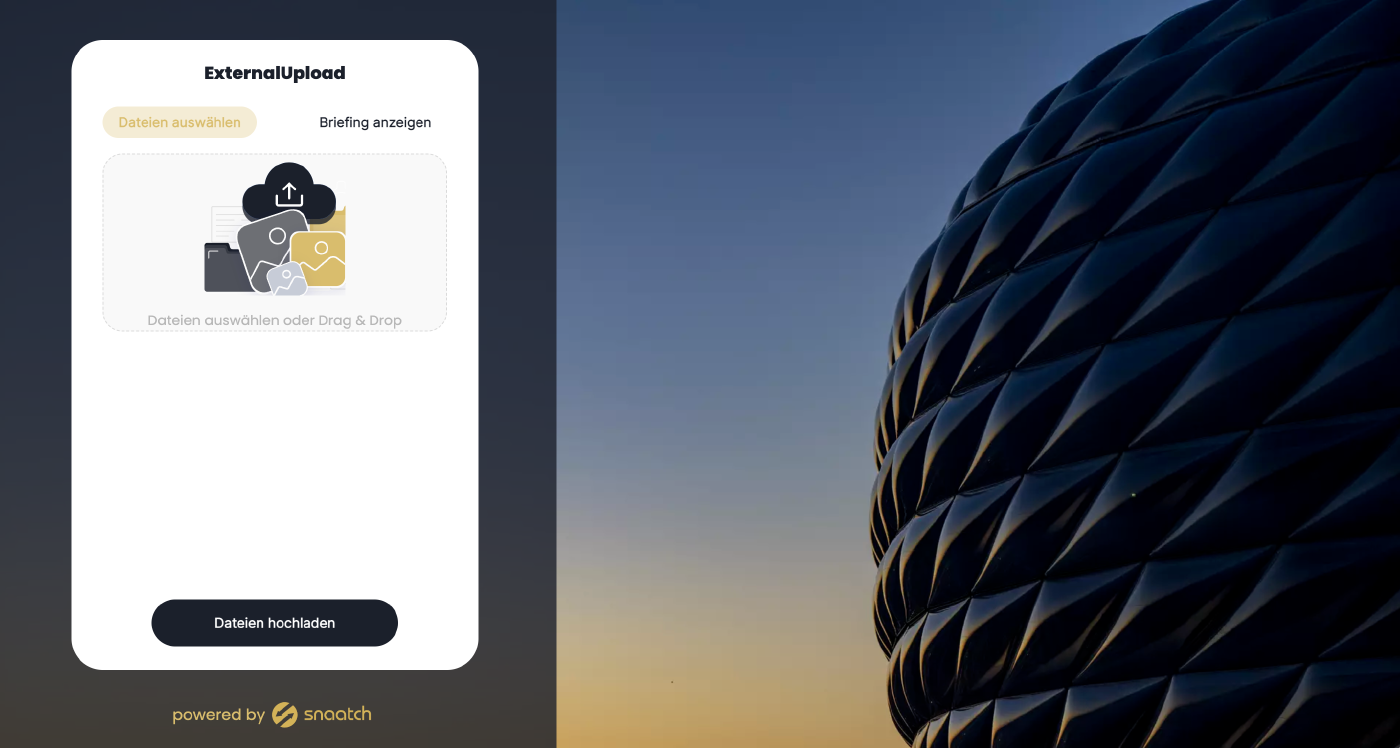
ExternalUpload erstellen
- Machen Sie einen Rechtsklick auf den Ordner, welchen Sie für den ExternalUpload freigeben möchten und klicken Sie auf ExternalUpload
- Gehen Sie in den Ordner, den Sie für den ExternalUpload freigeben möchten und klicken Sie danach zunächst auf Ordner Teilen und dann auf ExternalUpload
ExternalUpload individualisieren
- Sie können nun eine optionale Nachricht eingeben, die der Empfänger in seiner E-Mail wiederfindet.
- Sie können die ExternalUpload-Website bei Bedarf mit Passwort schützen oder den Zugriff zeitlich einschränken.
- Sie können ein Briefing hinzufügen, welches dem Empfänger auf der ExternalUpload-Website angezeigt wird. Dieses Briefing ist dafür gedacht, dass der Zulieferer bzw. Uploader jederzeit alle relevanten Informationen bei sich hat.
- Sie können zusätzlich Kontaktdaten zum Ansprechpartner eingeben, damit der Zulieferer bzw. Uploader jederzeit die entsprechenden Kontaktdaten griffbereit hat. Versenden Sie den Link, indem Sie die E-Mailadresse des Empfängers eingeben, dem sie Ordner zum Upoad freigeben möchten.
- Sie können den Ordner gleich mehreren Personen zum Upload freigeben. Das Briefing bleibt in diesem Fall jedoch das selbe. Sollten Sie unterschiedliche Briefings benötigen, wiederholen Sie die Schritte 1 bis 7 und erstellen somit eine individuelle Freigabe für jeden einzelnen Zulieferer.